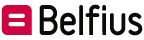Que pouvez-vous faire en tant que Master User?
Désigner un ou plusieurs Master User(s) au sein de votre entité se fait en un tournemain, en complétant le dernier paragraphe du contrat-cadre. Il suffit de le renvoyer ensuite par e-mail à e-pub-contracts@belfius.be.
Vous pourrez retrouver dans les manuels «Gestion des accès» et «Gestion des procurations» toutes les informations détaillées sur le rôle du Master User. Nous reprenons ci-dessous pour vous les points principaux.
.